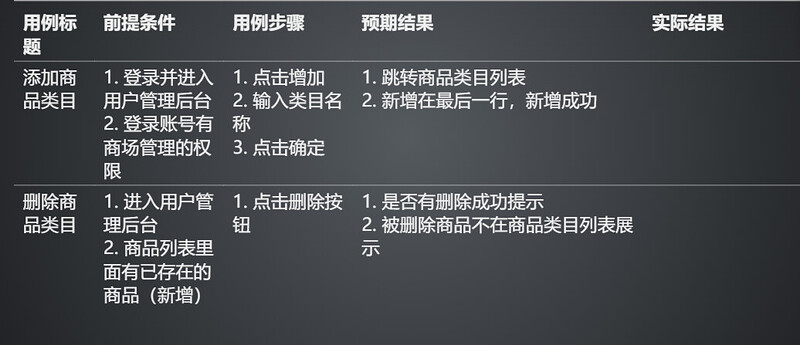目录
- 产品分析
- 测试用例分析
- 编写脚本
- 脚本优化
- 生成测试报告
产品分析
- 产品:litemall管理后台
- 功能:商品类目
- 使用账户
- 用户名: manage
- 密码: manage123
litemall
测试用例分析
编写脚本思路
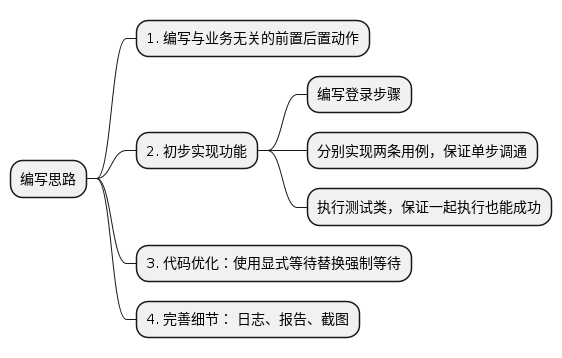
前置后置
- 在BeforeAll打开浏览器
- AfterAll关闭浏览器进程
- 添加隐式等待配置
public class LitemallTest {
private static WebDriver driver;
@BeforeAll
public static void setUpClass() {
driver = new ChromeDriver();
driver.manage().timeouts().implicitlyWait(Duration.ofSeconds(10));
}
@AfterAll
public static void tearDownClass() {
driver.quit();
}
}
初步实现功能
- 登录功能
- 新增功能
- 删除功能
- 整体调试
public class LitemallTest {
private static WebDriver driver;
@BeforeAll
public static void setUpClass() {
driver = new ChromeDriver();
driver.manage().timeouts().implicitlyWait(Duration.ofSeconds(10));
driver.get("https://litemall.hogwarts.ceshiren.com");
driver.findElement(By.name("username")).clear();
driver.findElement(By.name("username")).sendKeys("manage");
driver.findElement(By.name("password")).clear();
driver.findElement(By.name("password")).sendKeys("manage123");
driver.findElement(By.xpath("//*[text()='登录']")).click();
}
@AfterAll
public static void tearDownClass() {
driver.quit();
}
@Test
void addProductType() throws InterruptedException {
driver.findElement(By.xpath("//*[text()='商场管理']")).click();
driver.findElement(By.xpath("//*[text()='商品类目']")).click();
driver.findElement(By.xpath("//*[text()='添加']")).click();
driver.findElement(By.cssSelector(".el-input__inner")).sendKeys("添加商品操作");
Thread.sleep(2000);
driver.findElement(By.cssSelector(".dialog-footer .el-button--primary")).click();
List<WebElement> eles = driver.findElements(By.xpath("//*[text()='添加商品操作']"));
driver.findElement(By.xpath("//*[text()='添加商品操作']/../..//*[text()='删除']")).click();
assertEquals(eles.size(), 0);
}
@Test
void deleteProductType() throws InterruptedException {
driver.findElement(By.xpath("//*[text()='商场管理']")).click();
driver.findElement(By.xpath("//*[text()='商品类目']")).click();
driver.findElement(By.xpath("//*[text()='添加']")).click();
driver.findElement(By.cssSelector(".el-input__inner")).sendKeys("删除商品操作");
Thread.sleep(2000);
driver.findElement(By.cssSelector(".dialog-footer .el-button--primary")).click();
driver.findElement(By.xpath("//*[text()='删除商品操作']/../..//*[text()='删除']")).click();
Thread.sleep(2000);
List<WebElement> eles = driver.findElements(By.xpath("//*[text()='删除商品操作']"));
assertEquals(eles.size(), 0);
}
}
代码优化
- 强制等待全部替换为显式等待
- 使用
ExpectedConditions提供的方法 - 自定义显式等待条件
- 注意:代码片段,不要直接复制粘贴
// 初始化 显式等待 和流等待实例
wait = new WebDriverWait(driver, Duration.ofSeconds(10));
fluentWait = new FluentWait<WebDriver>(driver)
//设置等待评估条件为真的时间 ---超时值
.withTimeout(Duration.ofSeconds(30))
//设置评估条件的频率 ---轮询频率
.pollingEvery(Duration.ofMillis(500))
//忽略特定类型的异常
.ignoring(ElementClickInterceptedException.class);
// 流等待
fluentWait.until(driver1 -> {
System.out.println("click and create");
driver1.findElement(By.cssSelector(".dialog-footer .el-button--primary")).click();
return driver1.findElement(By.cssSelector(".el-notification__title"));
});
// 显式等待
Boolean res = wait.until(ExpectedConditions.
invisibilityOfElementLocated((By.xpath("//*[text()='删除商品操作']"))));
添加日志
- 日志配置
<?xml version="1.0" encoding="UTF-8"?>
<configuration>
<!-- name指定<appender>的名称 class指定<appender>的全限定名 ConsoleAppender的作用是将日志输出到控制台-->
<appender name="STDOUT" class="ch.qos.logback.core.ConsoleAppender">
<encoder>
<!-- 输出时间格式-->
<pattern>%d{yyyy-MM-dd HH:mm:ss} [%thread] %-5level %logger{36}.%M\(%line\) -- %msg%n</pattern>
</encoder>
</appender>
<logger name="com.ceshiren" level="DEBUG" />
<logger name="com" level="WARN" />
<logger name="ceshiren" level="WARN" />
<logger name="org" level="WARN" />
<root level="INFO">
<appender-ref ref="STDOUT" />
</root>
</configuration>
添加截图
-
getScreenshotAs方法 - 提前创建图片保存路径
void saveScreen() throws IOException {
// 生成时间戳
long nowTime = System.currentTimeMillis();
// 保存文件
File currentScreen = ((TakesScreenshot)driver).getScreenshotAs(OutputType.FILE);
FileUtils.copyFile(currentScreen, new File("./files/"+nowTime+".png"));
// 添加allure附件
Allure.addAttachment("add picture", "image/png",
new FileInputStream("./files/"+tmNow+".png"),".jpg");
}
生成测试报告-前提条件
- 前提条件:
安装Allure程序安装allure-pytest插件安装maven相关运行依赖
<build>
<!-- maven 运行的依赖插件 -->
<plugins>
<plugin>
<groupId>org.apache.maven.plugins</groupId>
<artifactId>maven-compiler-plugin</artifactId>
<version>3.8.1</version>
<configuration>
<parameters>true</parameters>
<source>11</source>
<target>11</target>
<encoding>UTF-8</encoding>
</configuration>
</plugin>
<plugin>
<groupId>org.apache.maven.plugins</groupId>
<artifactId>maven-surefire-plugin</artifactId>
<version>3.0.0-M7</version>
<configuration>
<includes>
<include>**/*Test.java</include>
<!-- <include>**/**/LitemallTest.java</include>-->
</includes>
</configuration>
</plugin>
</plugins>
</build>
<!-- allure依赖 -->
<dependency>
<groupId>io.qameta.allure</groupId>
<artifactId>allure-junit5</artifactId>
<version>2.13.6</version>
<scope>test</scope>
</dependency>
生成测试报告-执行命令
执行测试用例,生成测试报告数据
mvn clean test -Dtest=测试类名/包名
生成测试报告在线地址
allure serve ./allure-results/
目前脚本存在的问题
- 很多重复代码,维护困难
- 没有办法清晰的描述业务场景
学习PO设计模式之后解决这些问题